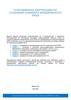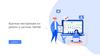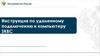Similar presentations:
Краткая инструкция для подключения к личному кабинету «Оцифровка ПК» АО «Почта России»
1.
Краткая инструкция дляподключения к Личному
кабинету «Оцифровка ПК»
АО «Почта России».
2.
1. Для того, чтобы подключение к личному кабинету прошло успешно, необходимо бытьзарегистрированным или зарегистрироваться на сайте https://www.pochta.ru/
Алгоритм регистрации приведен в разделе «Регистрация на Pochta.ru» (слайды 3-6)
2. В целях безопасности работа возможна из браузеров Яндекс (в настройках необходимо
включить поддержку ГОСТ шифрования) и Спутник (Версия ГОСТ).
• На компьютере должны быть установлены: КриптоПро CSP, КриптоПро
ЭЦП Browser Plugin, КриптоПро Extension в браузере.
• Если у Вас стоит антивирус Касперский, то необходимо добавить в исключения ресурс и
сертификаты. А также добавить в доверенные домены: russianpost.ru, main.russianpost.ru,
pochta.ru
Алгоритмы подключения приведены в разделе «Безопасность. Установка КриптоПро» (слайды 7-20)
3. Личный кабинет доступен по адресу: https://scan.pochta.ru/lk
Алгоритм подключения приведен в разделе «Подключение к ЛК на scan.pochta.ru» (слайды 21-23)
3.
Регистрация на Pochta.ru4.
1. Необходимо зайти на сайт https://www.pochta.ru/ и в правом верхнем углу нажать«Войти»
5.
2. В открывшемся окне нажать «Зарегистрироваться» или «Войти через Госуслуги».6.
3. Откроется окно регистрации. Необходимо ввести свои данные.Обращаем внимание на следующее: на указанный при регистрации e-mail будет
приходить информирование о размещенных в личном кабинете документах.
7.
Безопасность.Установка КриптоПРо
8.
Для того что бы сервис https://scan.pochta.ru работал корректно, необходимо использоватьYandex Browser
В браузере необходимо включить ГОСТовое шифрование.
Как включить ГОСТовое шифрование в Yandex Browser:
Для включения SSL-сертификата в Яндекс.Браузере:
1) Активируем кнопку в виде трех горизонтальных точек в правом верхнем углу
пользовательского окна.
2) В выпадающем списке выбираем вариант «Настройки», активируем вкладку
«Системные».
3) Пролистываем страничку до блока «Сеть».
4) Ставим галочку напротив пунктов
• «Подключаться к сайтам, использующим шифрование по ГОСТ. Требуется
КриптоПро CSP»,
• «Автоматически открывать сайты по протоколу HTTPS, если они его
поддерживают»,
• а также «Предупреждать, если у сайта должна быть HTTPS-версия, но ее нет».
9.
Система автоматически применит внесенные вами изменения, так что подтверждать чтото не стоит.Необходимо установить плагин КриптоПро
10.
Как включить и установить плагин КриптоПро:Для установки КриптоПро Browser plug-in выполните следующие действия:
1 Скачайте программу установки с официального сайта компании
www.cryptopro.ru/products/cades/plugin и запустите исполняемый файл.
Крипто-Про
2 В окне установки КриптоПро Browser plug-in нажмите кнопку «Да» (Рис. 1-а). И дождитесь
окончания процесса загрузки.
11.
3. Нажмите кнопку «Ок» и перезапустите интернет-браузер .Важно
После установки КриптоПро Browser plug-in необходимо проверить, установлено ли в
браузере дополнение для работы с электронной подписью КриптоПро ЭЦП Browser plugin для браузеров
12.
4 В окне браузера нажмите кнопку «Настройки» → «Дополнения»13.
5 В открывшемся окне найдите дополнение «КриптоПро ЭЦП» и нажмите «Включить»14.
6 Необходимо установить программу КриптоПроДля этого надо зайти на сайт КриптоПро по ссылке http://www.cryptopro.ru/downloads и
выбрать из списка продуктов КриптоПро CSP.
Вы увидите:
15.
7 Нажмите на ссылку "Предварительная регистрация" и заполните форму из множестваполей. После заполнения формы и регистрации, от Вас потребуют согласится с
лицензионным соглашением, а затем получите возможность скачать дистрибутив
программы.
На момент публикации, страница
с выбором дистрибутива выглядит так:
16.
8 Необходимо скачать КриптоПро CSP 4.0* сертифицированную илинесертифицированную
*Возможно использовать КриптоПро CSP 5.0
17.
9 Вы скачали установочный файл КриптоПро CSP, и сейчас нужно будет установить самупрограмму. Для этого запускаем установочный файл, если видим предупреждение системы
безопасности нужно разрешить программе внести изменения на вашем компьютере. В
открывшемся нажимаем кнопочку Установить (рекомендуется)
18.
Инсталляция программы проходит автоматически в течение нескольких минут и не требуетучастия пользователя.
Все, установка завершена.
19.
10. Теперь нужно ввести лицензионный ключ в специальном окне. Добраться до негоможно таким образом (путь можно немного разниться в зависимости от версии
операционной системы):
Пуск - Программы - КриптоПро - КриптоПро CSP.
Затем нажимаем кнопку Ввод лицензии.
20.
В открывшемся окне заполняем поля, в соответствии с полученной лицензией.После всех проделанных действий необходимо перезагрузить компьютер и повторить вход
на сервис https://scan.pochta.ru/lk
Если возникли проблемы, то просьба написать по адресу: scan.support@russianpost.ru;
Gladkova.Svetlana@russianpost.ru
21.
Подключение к ЛК на scan.pochta.ru22.
Личный кабинет доступен по адресу: https://scan.pochta.ru/lkПосле введения в браузер адреса необходимо пройти авторизацию и указать данные,
которые Вы оставляли при регистрации на сайте https://www.pochta.ru/
23.
После авторизации будет открыт доступ в личный кабинет услуги «Оцифровка ПК»Если возникли проблемы, просьба написать по адресу: scan.support@russianpost.ru;
Gladkova.Svetlana@russianpost.ru




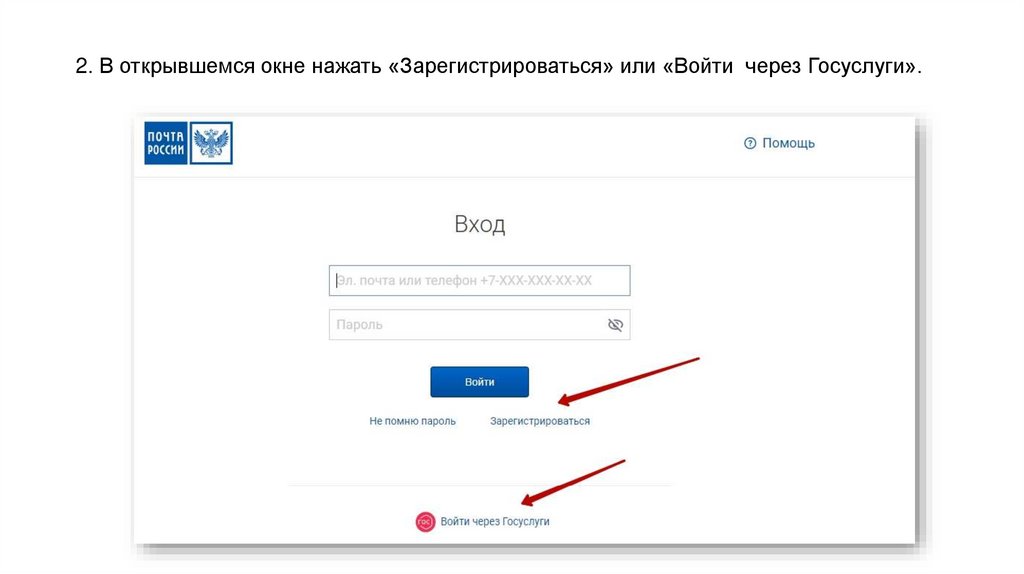









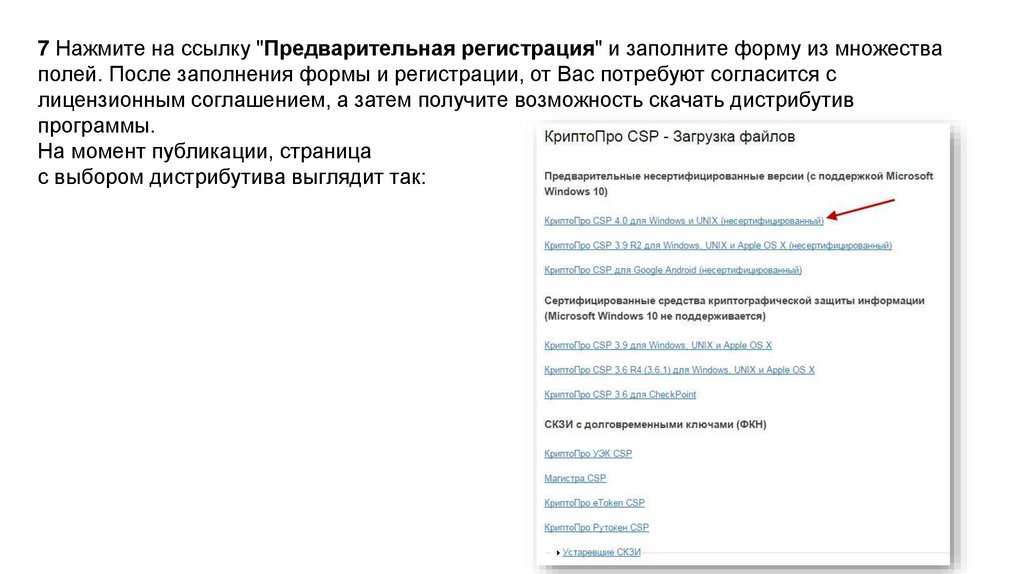
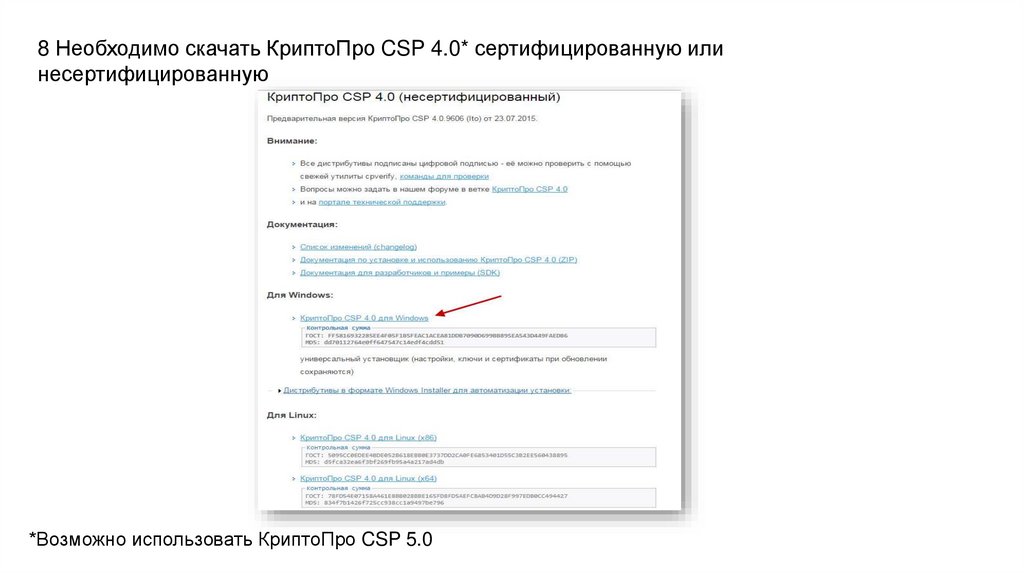
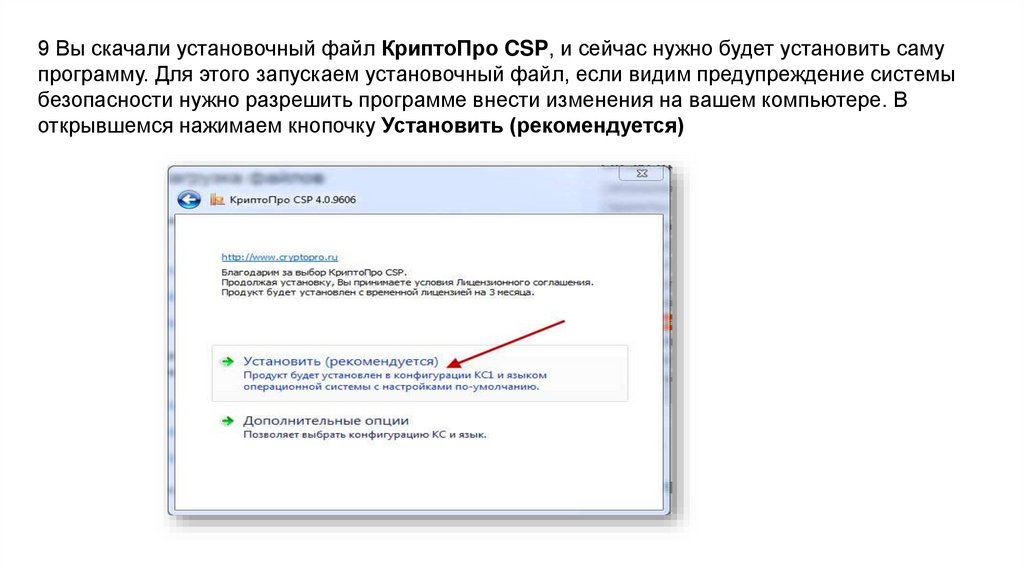





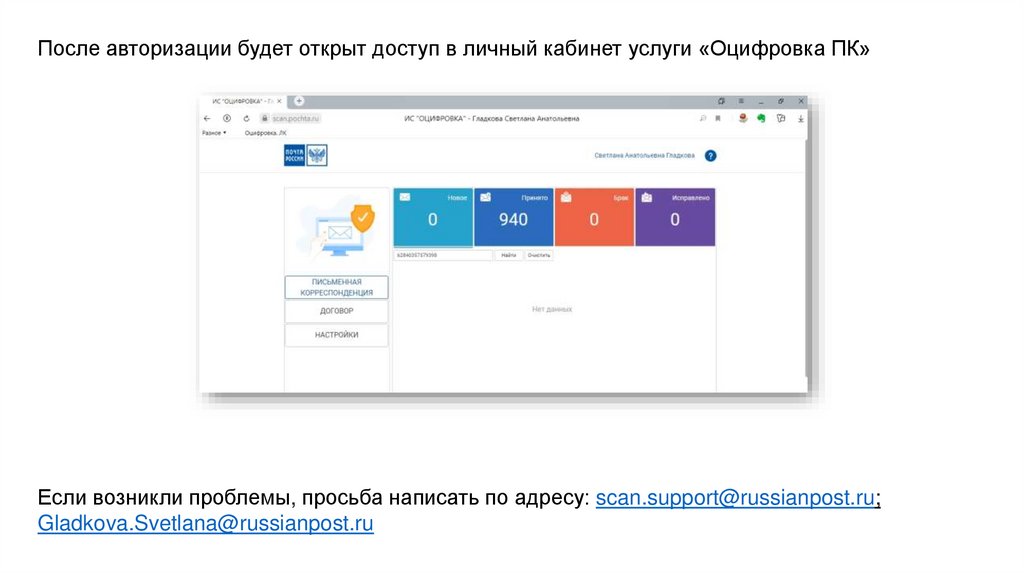
 software
software